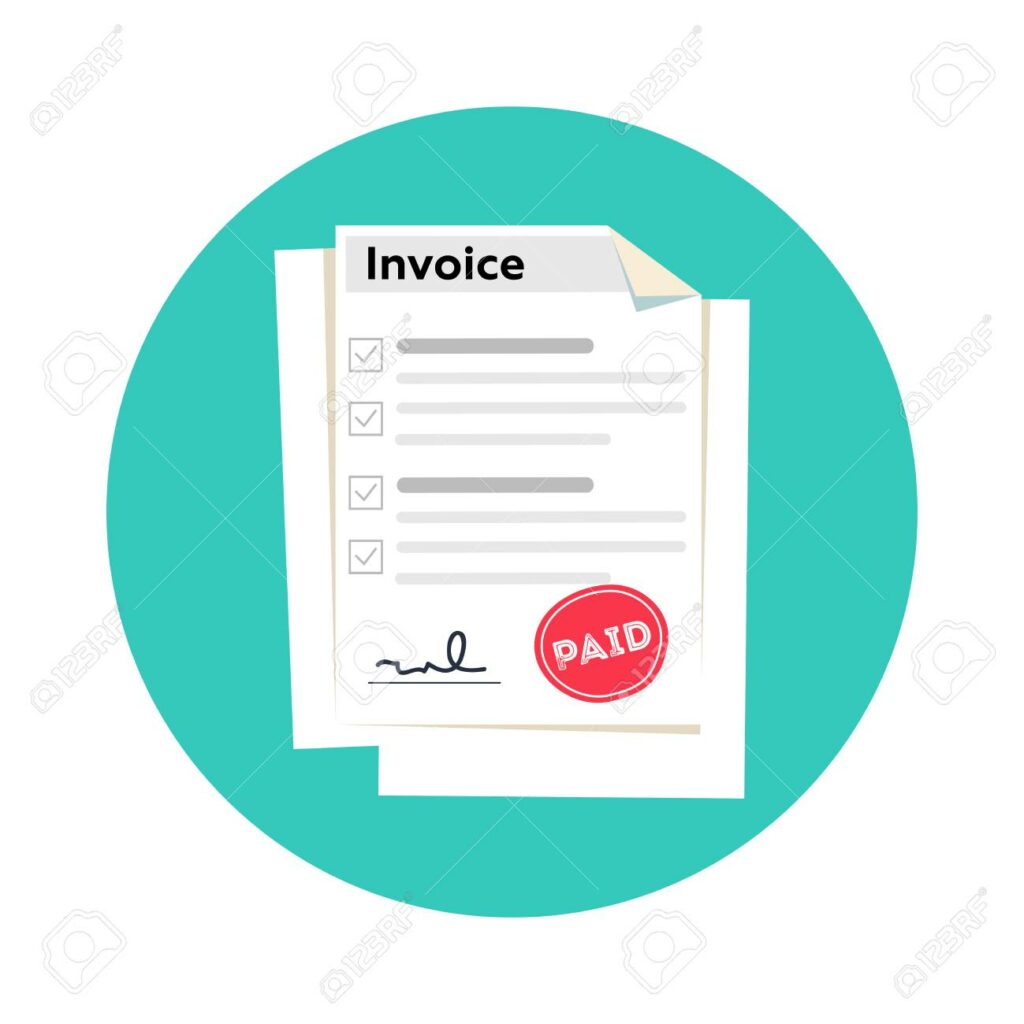လုပ်ငန်း၏ဆိုင်ခန်းဌားခ/ရုံးခန်းဌားခ/အာမခံကဲ့သို့သော ကြိုတင်ပေးထားသောငွေများအတွက်စာရင်းသွင်းရာတွင် ငွေပေးချေသည့်လအတွက် စရိတ်မပြသင့်ပါ။ အသုံပြုသည့်ကာလများအတွက် မျှဝေ၍ စရိတ်ကျခံသည့်စာရင်းအားထည့်သွင်းခြင်း ကြိုတင်ပေးထားသောငွေများအား ကြိုတင်ပေးငွေအဖြစ်စာရင်းထည့်သွင်းရန်အတွက် စာရင်းခေါင်းစဥ်ထည့်သွင်းရမည်။ စာရင်းခေါင်စဥ်အားထည့်သွင်းရန်အတွက် ဆက်တင်များကိုနှိပ်ပါ။ စာရင်းခေါင်းစဥ်များကိုနှိပ်ပါ။ လက်ကျန်ရှင်းတမ်းဘက်တွင်ကြိုတင်ပေးငွေစာရင်းအားထည့်သွင်းရန်အတွက် လက်ကျန်ရှင်းတမ်းဘက်မှ စာရင်းအသစ်ကိုနှိပ်ပါ။ အမည်တွင် ကြိုတင်ပေးငွေအားထည့်သွင်းပါ။ အုပ်စုတွင်ရပိုင်ခွင့်အုပ်စုအားရွေးချယ်ပါ။ ဖန်တီးမည် ကိုနှိပ်ပါ။ ဆိုင်ခန်းဌားခ/ရုံးခန်းဌားခ/အာမခံကြိုပေးငွေများအား (၆)လ(သို့) (၁)နှစ်စာအားကြိုတင်ပေးသွင်းထားသော စာရင်းအားထည့်သွင်းရန် အတွက် ငွေလက်ခံလွှာနှင့်ငွေပေးချေလွှာများကိုနှိပ်ပါ။ ငွေပေးချေလွှာအသစ်ကိုနှိပ်ပါ။ ငွေကြိုပေးသည့်ရက်စွဲအားထည့်သွင်းပါ။ ငွေစာရင်းအားရွေးချယ်ပါ။ အမျိုးအမည်ဘေးမှစာရင်းတွင်ကြိုတင်ပေးငွေနှင့်သက်ဆိုင်သည့်စာရင်းအားရွေးချယ်ပါ။ အကြောင်းအရာတွင်မှတ်သားလိုသည့်အကြောင်းအရာအားထည့်သွင်းရေးသားပါ။ အရေအတွက်တွင် ကြိုတင်ပေးချေလိုက်သည့်လအရေအတွက်အားထည့်သွင်းပါ။ ဈေးနှုန်းတွင်တစ်လစာငွေပမာဏအားထည့်သွင်ပါ။ ဖန်တီးမည်ကိုနှိပ်ပါ။ ကြိုတင်ပေးထားသည့်စာရင်းအားတွေ့မြင်ရမည်။ စာရင်းချုပ်၏ရပိုင်ခွင့်အောက်တွင်ပြန်လည်ကြည့်ရှု့ပါကလည်း ကြိုတင်ပေးငွေစာရင်းတွင်ကြိုပေးငွေပမာဏအာားတွ့မြင်ရမည်။ ကြိုတင်ပေးငွေအားလစဥ်စရိတ်ပြရန်အတွက် ဆက်တင်များမှ ထပ်တလဲလဲဂျာနယ်စာရင်းများကိုနှိပ်ပါ။ ထပ်တလဲလဲဂျာနယ်စာရင်းအသစ်အားရွေးချယ်ပါ။ နောက်တစ်ကြိမ်ထုတ်ပေးမည့်ရက်စွဲတွင် စရိတ်ပြမည့်ရက်အားထည့်သွင်းပါ။ စာရင်း၏ အပေါ်ဇယားကွက်တွင်စရိတ်ထည့်သွင်းမည့်စာရင်းအားရွေချယ်၍ မြီစားတွင်(၁)လစာတန်ဖိုးအားထည့်သွင်းပါ။ စာရင်း၏ အောက်ဇယားကွက်တွင် ကြိုတင်ပေးငွေစာရင်းအားရွေးချယ်၍ မြီရှင်တွင်(၁) လစာတန်ဖိုးအားထည့်သွင်းပါ။ ဖန်တီးမည်နှိပ်ပါ။ ထပ်တလဲလဲဂျာနယ်စာရင်းဇယားတွင်ကြည့်ရှု့ပါကလတိုင်စရိတ်အဖြစ်ထည့်သွင်းမည့် …
ကြိုတင်ပေးငွေစာရင်းထည့်သွင်းခြင်း@MSMEBooks Read More »